PHILIPS SA1VBE04KA, SA1VBE04PA, SA1VBE08KA User Manual
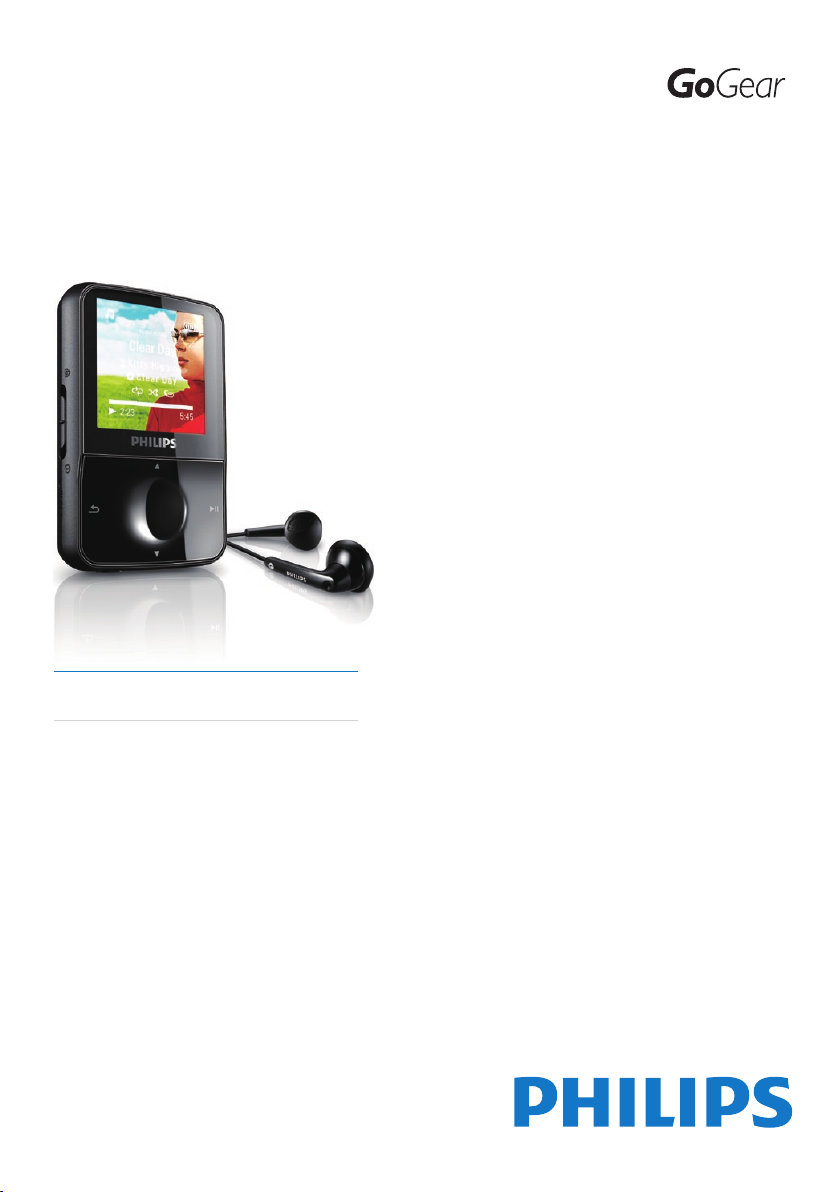
SA1VBE02
SA1VBE04
SA1VBE08
SA1VBE16
Register your product and get support at
www.philips.com/welcome
FR Mode d’emploi

Table des matières
1 Informations de sécurité
importantes 3
Entretien général 3
Recyclage du produit 5
2 Votre nouveau GoGear Vibe 6
Contenu de l’emballage 6
3 Mise en route 7
Présentation des commandes et des
connexions 7
Présentation du menu principal 8
Installation du logiciel 8
Connexion et chargement 8
Connexion de votre GoGear Vibe à
un ordinateur 8
Indicateur de charge de la batterie 9
Déconnexion de GoGear Vibe en
toute sécurité 9
Activation/désactivation de GoGear Vibe 9
Mise en veille et arrêt automatiques 9
4 Utilisation de votre GoGear Vibe
pour transporter des chiers 10
5 Lecteur Windows Media 11
(LWM11) 11
Installation du
Lecteur Windows Media 11 (LWM11) 11
Transfert de chiers musicaux et
d’images vers la bibliothèque du
LWM11 11
Basculement entre les bibliothèques
de musique et d’images du
Lecteur Windows Media et de votre
GoGear Vibe 12
Encodage de morceaux d’un CD 12
Achat de musique en ligne 13
Synchronisation du contenu du
Windows Media avec votre
GoGear Vibe 13
Installation de votre GoGear Vibe
pour le LWM11 14
Basculement entre les méthodes de
synchronisation automatique et
manuelle 14
Sélection de chiers et dénition de
priorités pour la synchronisation
automatique 14
Sélection de chiers et de playlists
pour la synchronisation manuelle 15
Copie de chiers stockés sur votre
GoGear Vibe vers votre ordinateur 16
Playlists du LWM11 16
Création d’une playlist normale 16
Création d’une playlist automatique 17
Modication d’une playlist 17
Transfert de playlists vers votre
GoGear Vibe 18
Recherche de musique ou d’images
avec le LWM11 18
Suppression de chiers et de playlists
de la bibliothèque LWM11 18
Suppression de chiers et de playlists
de votre GoGear Vibe 18
Modication des informations d’un
morceau avec le LWM11 19
Formatage de votre GoGear Vibe avec
le LWM11 19
6 Music 20
Écoute de musique 20
Recherche de titres 20
Suppression de pistes de musique 20
Français
7 Livres audio 21
Ajout de livres audio à votre GoGear
Vibe 21
Commandes des livres audio 21
Sélection d’un livre audio par titre 21
Réglage de la vitesse de lecture du livre
audio 22
Ajout d’un signet dans un livre audio 22
Recherche de signets dans un livre audio 22
Suppression d’un signet dans un livre
audio 22
FR
1

8 Vidéo 23
Téléchargement, conversion et transfert
de vidéos 23
Lecture de vidéos 23
Suppression de vidéos 23
9 Images 24
Afchage de photos 24
Visualisation de diaporama 24
Ajout de photos à votre GoGear Vibe 24
Suppression de photos 24
10 Radio 25
Écoute de stations de radio FM 25
Réglage manuel d’une station radio 25
Syntonisation automatique d’une station
de radio présélectionnée 25
Écoute d’une station de radio
présélectionnée 25
11 Enregistrements 26
Enregistrement à partir d’une radio FM 26
Enregistrement de sons/voix 26
Écoute d’enregistrements FM : 26
Écoute d’enregistrements de voix/sons : 26
Téléchargement de vos enregistrements
sur un ordinateur 27
Suppression d’enregistrements 27
16 Glossaire 34
12 Settings (Paramètres) 28
13 Mise à jour de GoGear Vibe 30
Vérication / mise à jour manuelle du
micrologiciel 30
14 Dépannage 31
15 Caractéristiques techniques 32
Conguration requise 32
Formats de chiers musicaux pris en
charge 32
Formats de chiers vidéo pris en charge 33
Formats de chiers image pris en charge 33
2 FR
Besoin d’aide ?
Visitez notre site Web
www.philips.com/welcome
pour accéder aux ressources mises à
votre disposition, notamment aux manuels
d’utilisation, aux dernières mises à jour
logicielles et à la foire aux questions.
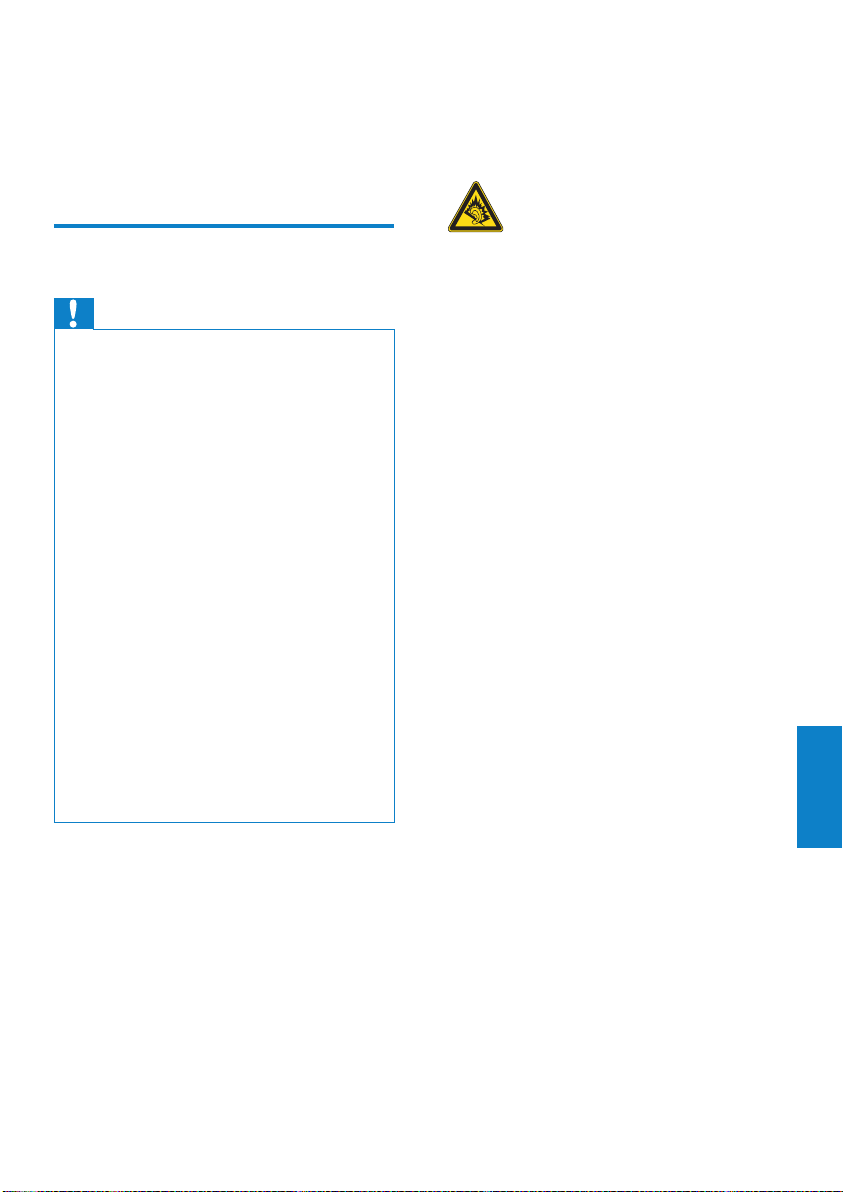
1 Informations
de sécurité
importantes
Entretien général
Attention
Pour garantir un fonctionnement optimal de •
l’appareil et éviter de l’endommager :
N’exposez pas l’appareil à une chaleur
•
excessive causée par un appareil de chauffage
ou le rayonnement direct du soleil.
Évitez de faire tomber l’appareil et de laisser
•
tomber des objets dessus.
Ne plongez pas l’appareil dans l’eau. Évitez
•
toute inltration d’eau dans la prise des
écouteurs et dans le compartiment de la
batterie : vous risqueriez d’endommager
sérieusement l’appareil.
Les téléphones portables allumés à proximité
•
de l’appareil peuvent provoquer des
inter férences.
Sauvegardez vos chiers. Veillez à bien
•
conser ver les chier s originaux téléchargés
sur votre appareil. Philips décline toute
responsabilité en cas de per te de contenu si le
lecteur est endommagé ou si les données ne
sont pas lisibles.
Pour éviter tout problème, gérez vos chiers
•
(transfert, suppression, etc.) exclusivement à
l’aide du logiciel audio fourni !
N’utilisez aucun produit de nettoyage à
•
base d’alcool, d’ammoniaque, de benzène
ou de substances abrasives : vous risqueriez
d’endommager le boîtier de l’appareil.
Températures de fonctionnement et de
stockage
Utilisez l’appareil dans un endroit où la •
température est toujours comprise entre
0 et 35°C.
Entreposez l’appareil dans un endroit où •
la température est toujours comprise
entre -20 et 45°C.
Les basses températures peuvent réduire •
la durée de vie de la batterie.
Pièces et accessoires de rechange :
Commandez des pièces et accessoires de
rechange à la page www.philips.com/support.
Sécurité d’écoute
Écoutez à un volume modéré :
L’utilisation des écouteurs à un volume
élevé peut entraîner des pertes auditives.
Ce produit peut générer un volume sonore
capable de détériorer les fonctions auditives
d’un individu aux facultés normales, même
en cas d’exposition inférieure à une minute.
Les niveaux sonores élevés sont destinés aux
personnes ayant déjà subi une diminution de
leurs capacités auditives.
Le son peut être trompeur. Au l du temps,
votre niveau de confort auditif s’adapte à
des volumes plus élevés. Après une écoute
prolongée, un niveau sonore élevé et nuisible
à vos capacités auditives pourra vous sembler
normal. Pour éviter cela, réglez le volume à un
niveau non nuisible assez longtemps pour que
votre ouïe s’y habitue et ne le changez plus.
Pour dénir un volume non nuisible :
Réglez le volume sur un niveau peu élevé.
Augmentez progressivement le volume,
jusqu’à ce que vous puissiez entendre le son
confortablement et clairement, sans distorsion.
Limitez les périodes d’écoute :
Une exposition prolongée au son, même à
des niveaux normaux et non nuisibles, peut
entraîner des pertes auditives.
Veillez à utiliser votre équipement de façon
raisonnable et à interrompre l’écoute de temps
en temps.
Veillez à respecter les recommandations
suivantes lors de l’utilisation de vos écouteurs.
Écoutez à des volumes raisonnables pendant
des durées raisonnables.
Veillez à ne pas régler le volume lorsque votre
ouïe est en phase d’adaptation.
Ne réglez pas le volume à un niveau tel qu’il
masque complètement les sons environnants.
Français
FR
3
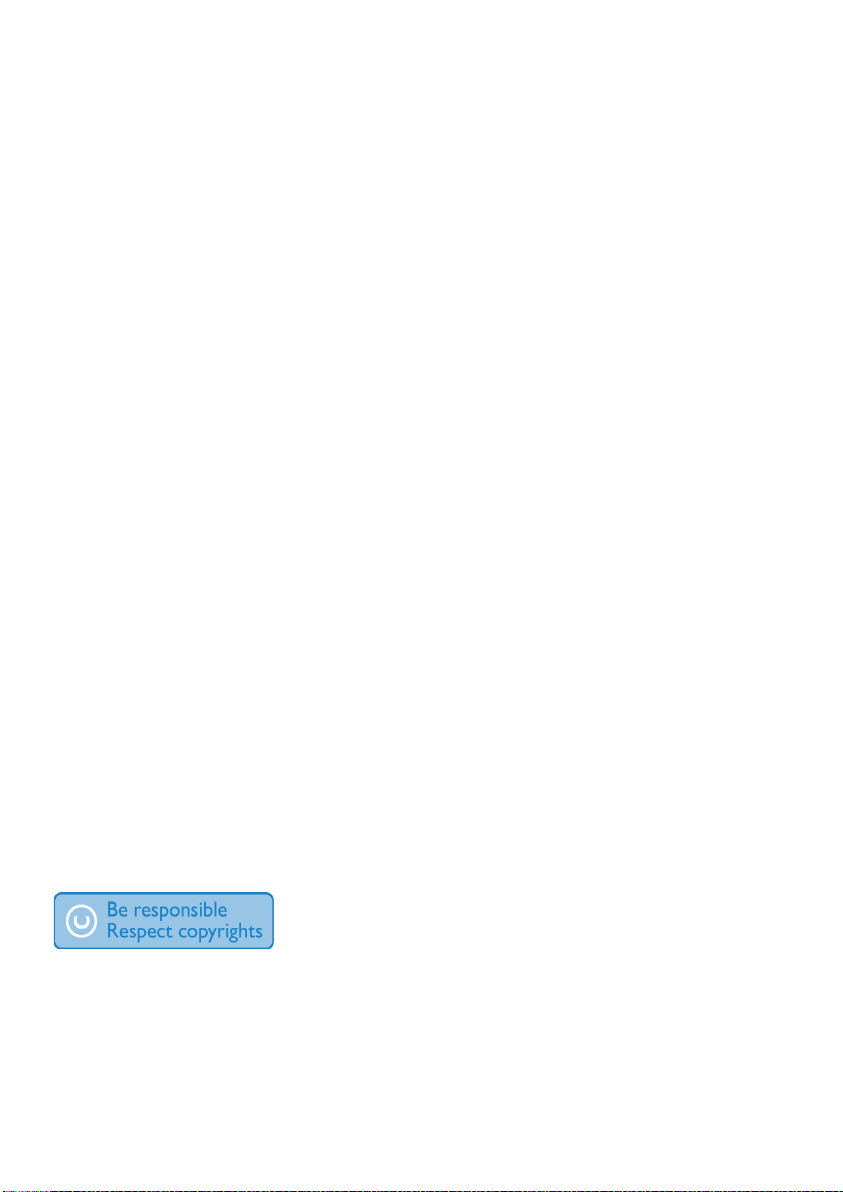
Faites preuve de prudence dans l’utilisation
des écouteurs ou arrêtez l’utilisation dans des
situations potentiellement dangereuses.
N’utilisez pas les écouteurs lorsque vous
conduisez ou que vous êtes en vélo, sur un
skate, etc. : cette utilisation peut s’avérer
dangereuse sur la route et est illégale dans de
nombreuses régions.
Modications
Les modications non autorisées par le
fabricant peuvent annuler le droit des
utilisateurs à utiliser cet appareil.
Informations sur les droits d’auteur
Les marques et noms de produits sont des
marques commerciales appartenant à leurs
sociétés ou organisations respectives.
La duplication non autorisée d’enregistrements,
téléchargés depuis Internet ou copiés depuis
des CD audio, constitue une violation des lois
et traités internationaux en vigueur sur les
droits d’auteur.
La création de copies non autorisées de
contenu protégé contre la copie, notamment
de programmes informatiques, de chiers, de
diffusions et d’enregistrements sonores, peut
constituer une infraction aux droits d’auteur
passible de poursuites pénales. À ce titre, cet
appareil ne doit en aucun cas être utilisé à de
telles ns.
Windows Media et le logo Windows sont des
marques déposées de Microsoft Corporation
aux États-Unis et/ou dans d’autres pays.
Soyez responsable ! Respectez les droits
d’auteur.
Philips respecte la propriété intellectuelle
d’autrui et demande à ses utilisateurs de faire
de même.
Les contenus multimédias sur Internet ont pu
être créés et/ou distribués sans l’autorisation du
détenteur des droits d’auteur originaux.
La copie ou la distribution de contenus non
autorisés peut enfreindre les lois relatives aux
droits d’auteur dans différents pays, dont le vôtre.
Il est de votre responsabilité de respecter les
lois relatives aux droits d’auteur.
L’enregistrement et le transfert vers ce lecteur
portable de ux vidéo téléchargés sur votre
ordinateur sont uniquement autorisés pour
les contenus disposant d’une licence en bonne
et due forme ou les contenus appartenant
au domaine public. Ces contenus ne peuvent
être utilisés que dans le cercle familial, à des
ns strictement non commerciales et dans le
respect des éventuelles exigences relatives aux
droits d’auteur précisées par le détenteur des
droits d’auteur de l’œuvre. Il est possible que ces
exigences interdisent les copies supplémentaires.
Les ux vidéo peuvent intégrer des dispositifs de
protection contre la copie rendant impossible
une nouvelle copie. Si c’est le cas, la fonction
d’enregistrement est désactivée et un message
s’afche pour vous avertir.
Enregistrement d’informations
Philips n’a de cesse d’améliorer la qualité
de votre produit Philips et d’en optimiser
l’utilisation. Dans cette optique, certaines
informations/données relatives à l’utilisation de
l’appareil ont été enregistrées dans sa mémoire
rémanente. Ces données permettent d’identier
et de détecter les défauts ou problèmes que
l’utilisateur est susceptible de rencontrer au
cours de l’utilisation. Les données enregistrées
fournissent notamment des informations
sur la durée de lecture en mode musique et
en mode tuner, ainsi que sur le nombre de
déchargements de la batterie. En revanche, la
mémoire ne contient aucune information sur
le contenu de l’appareil, le support utilisé ou
la source des téléchargements. Les données
enregistrées dans l’appareil seront extraites et
utilisées UNIQUEMENT si l’utilisateur retourne
l’appareil à un centre de service Philips et
UNIQUEMENT en vue de détecter et de
prévenir d’éventuels problèmes. Ces données
seront mises à la disposition de l’utilisateur sur
simple demande.
4
FR
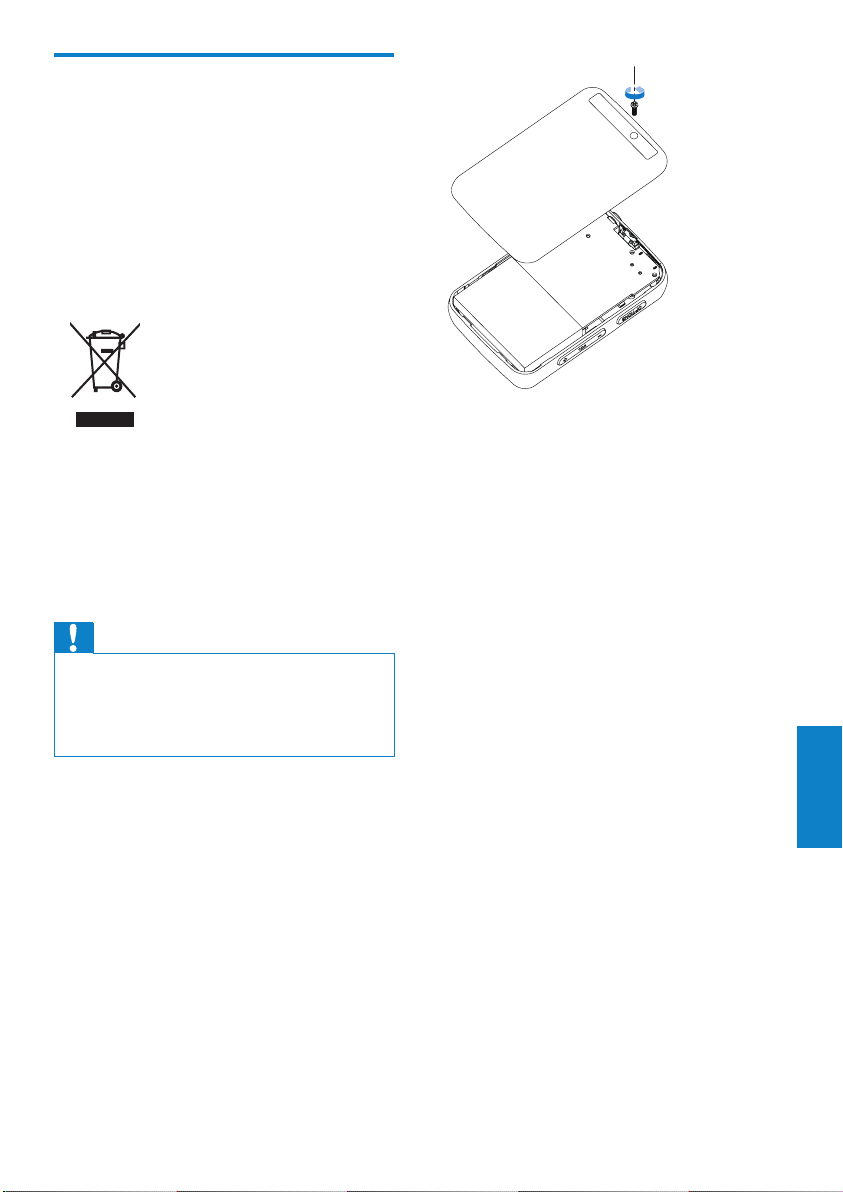
Recyclage du produit
Votre produit a été conçu et fabriqué à l’aide
de matériaux et composants de haute qualité,
recyclables et réutilisables.
Lorsque le symbole de poubelle sur roues
barrée accompagné du symbole chimique «
Pb » gure sur un produit, cela signie que les
piles contenues dans ce produit relèvent de la
directive sur le plomb :
Ne mettez pas votre produit au rebut avec
vos déchets ménagers. Renseignez-vous sur
les réglementations locales concernant la
collecte séparée des produits électriques et
électroniques. La mise au rebut citoyenne
de votre produit usagé permet de protéger
l’environnement et la santé.
Attention
Si vous retirez la batterie intégrée, vous •
risquez d’endommager le produit et d’annuler
la garantie. Les instructions suivantes
concernent la mise au rebut du produit arrivé
en n de vie.
Renseignez-vous sur les réglementations locales
concernant la collecte séparée des piles. La
mise au rebut citoyenne de votre produit usagé
permet de protéger l’environnement et la santé.
Avis pour l’Union européenne
Ce produit est conforme aux spécications
relatives aux interférences radio de l’Union
Européenne.
Votre produit contient une batterie intégrée
relevant de la Directive européenne 2006/66/
EC qui ne doit pas être jetée avec les déchets
ménagers. Pour que votre produit reste
performant et sûr, conez-le à un centre de
collecte agréé ou un centre de service pour
qu’un professionnel retire ou remplace la
batterie.
FR
Français
5
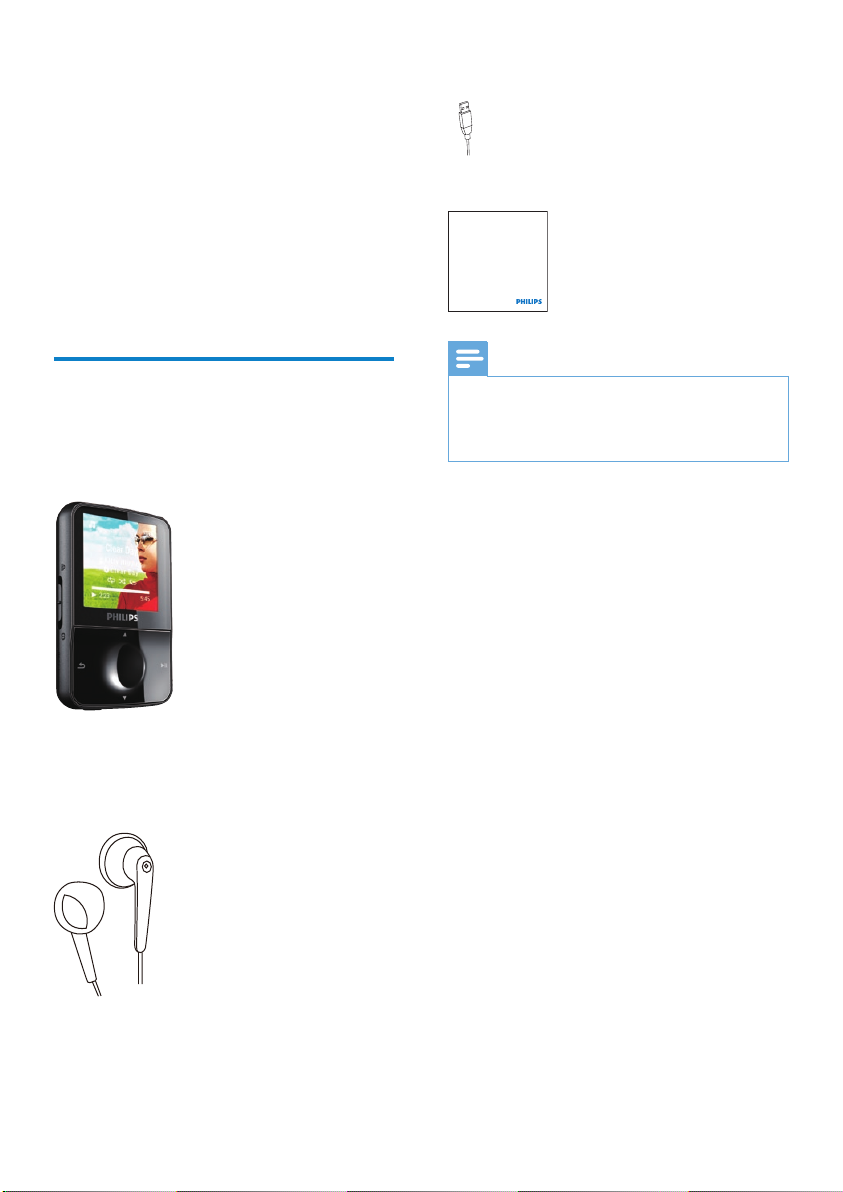
Philips GoGear audio player
Quick start guide
2 Votre nouveau
Câble USB
GoGear Vibe
Votre GoGear Vibe vous offre les
fonctionnalités suivantes :
lire des chiers MP3 et des chiers WMA•
lire des chiers vidéo•
écouter des stations de radio FM•
réaliser des enregistrements•
Contenu de l’emballage
Vériez que vous avez bien reçu les éléments
suivants :
Lecteur
Guide de mise en route
Remarque
Les images sont présentées à titre indicatif •
uniquement. Philips se réserve le droit
de modier la couleur/conception sans
notication préalable.
Écouteurs
6
FR

3 Mise en route
Présentation des commandes et des connexions
RESET Appuyez pour réinitialiser
a
votre GoGear Vibe
/ Appuyez pour faire déler
b
vers le haut ou le bas
Maintenez enfoncé pour
faire déler rapidement
vers le haut ou le bas
c
d
VOL Appuyez pour augmenter/
e
OPTIONS Voir les options disponibles
f
g
Faites glisser et maintenez
pour mettre votre GoGear
Vibe sous/hors tension
Faites glisser pour
verrouiller/déverrouiller
tous les boutons à
l’exception de
Afchage
réduire le volume
Maintenez enfoncé pour
augmenter/réduire le
volume rapidement
Appuyez pour lire/
suspendre la lecture
VOL
h
i
j
MIC Microphone
k
Attention
Une écoute prolongée à un niveau sonore •
élevé peut entraîner une détérioration des
fonctions auditives de l’utilisateur.
Vous pouvez régler le volume de GoGear
Vibe pour limiter le volume maximal.
Prise de connexion USB
Appuyez pour revenir au
niveau supérieur
Maintenez enfoncé pour
faire déler rapidement
vers l’arrière
Prise casque
1 Dans le menu principal, sélectionnez
[Réglages]>[Réglages du son] > [Limite
de volume].
2 Appuyez sur les commandes de volume
/
pour régler le niveau.
3 Appuyez sur pour conrmer votre
choix.
Lorsqu’une limite de volume est »
dénie, GoGear Vibe ne peut plus la
dépasser, même si vous appuyez sur le
bouton de volume
Pour pouvoir augmenter à nouveau le volume
au maximum :
.
1 Sélectionnez [Réglages] > [Réglages du
son] >[Limite de volume].
2 Réglez la limite de volume au maximum.
3 Appuyez sur pour conrmer votre
choix.
Français
FR
7
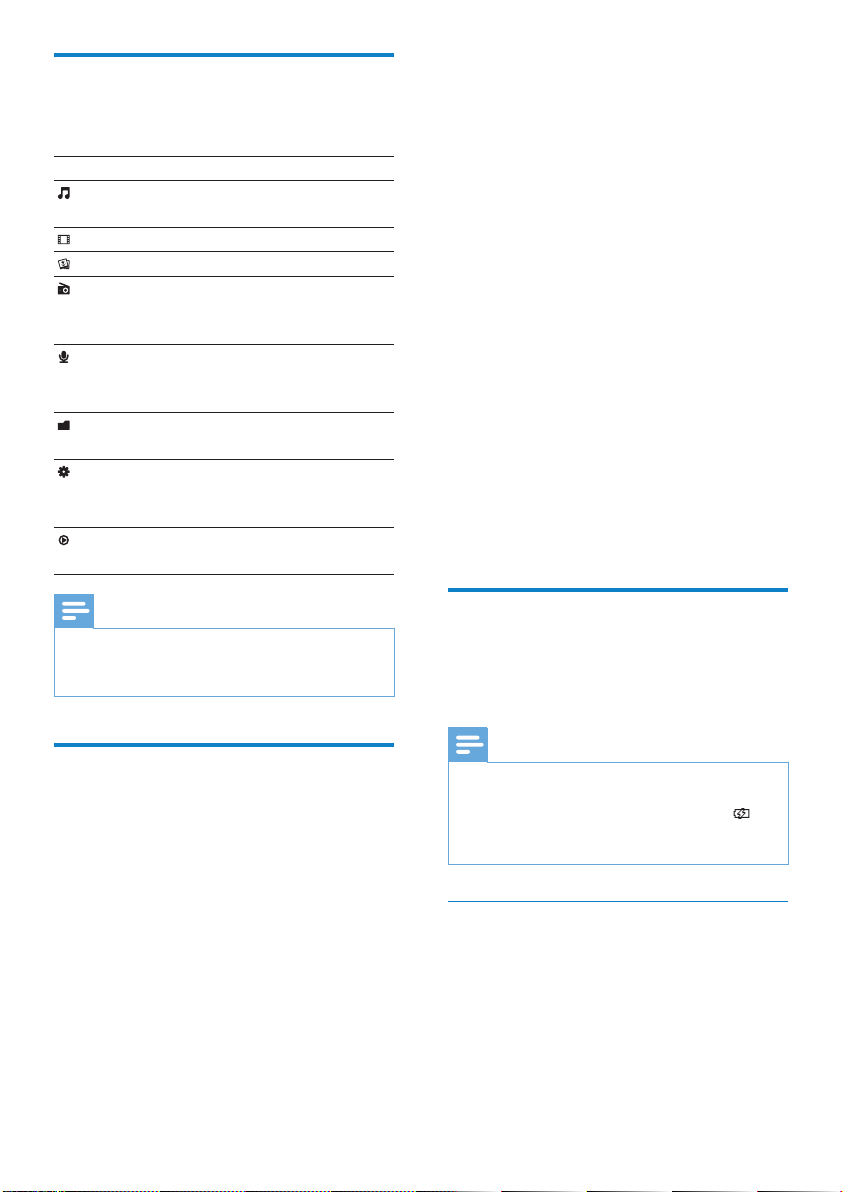
Présentation du menu principal
Menu Mode Pour
Music lire des pistes de
musique
Vidéo lire des vidéos
Images afcher des images
Radio FM écouter des
stations de
radio FM
Enregistrement créer ou
écouter des
enregistrements
Afchage
dossiers
Réglages personnaliser les
Lecture en
cours
afcher des chiers
dans les dossiers
paramètres de
votre GoGear Vibe
afcher l’écran de
lecture en cours
Veillez à installer les logiciels disponibles sur le
CD-RM fourni an de pouvoir transférer de la
musique et/ou des vidéos.
Important : avant d’installer le logiciel,
vériez que votre ordinateur présente
la conguration minimale requise (voir la
section Conguration requise de ce manuel
d’utilisation).
1 Connectez votre GoGear Vibe à votre
ordinateur.
2 Insérez le CD fourni avec votre GoGear
Vibe dans le lecteur de CD-ROM de
votre ordinateur.
3 Suivez les instructions à l’écran pour
procéder à l’installation d’un logiciel.
Si le programme d’installation ne se lance pas
automatiquement :
1 Parcourez le contenu du CD avec
l’explorateur Windows.
2 Double-cliquez sur le chier au format
.exe.
Remarque
* Les chaînes Rhapsody sont disponibles sur •
certaines versions américaines uniquement et
si vous détenez un compte Rhapsody actif.
Installation du logiciel
GoGear Vibe comprend les logiciels suivants :
Philips Device Manager (vous permet •
d’obtenir des mises à jour du micrologiciel
pour votre GoGear Vibe)
Media Converter for Philips (vous permet •
de conver tir et de transférer des chiers
vidéo pour votre GoGear Vibe)
Lecteur Windows Media (vous permet •
de conver tir et de transférer des chiers
multimédias WMP pour GoGear Vibe)
Important :
8
FR
Connexion et chargement
GoGear Vibe est équipé d’une batterie intégrée
rechargeable via le port USB d’un ordinateur
(câble USB fourni).
Remarque
La première fois, laissez votre GoGear Vibe se •
charger pendant 3 heures.
L’animation de charge s’arrête et l’icône
•
s’afche lorsque le processus de charge est
terminé.
Connexion de votre GoGear Vibe à un ordinateur
1 Branchez la che USB du câble USB
fourni sur un port USB libre de votre
ordinateur.
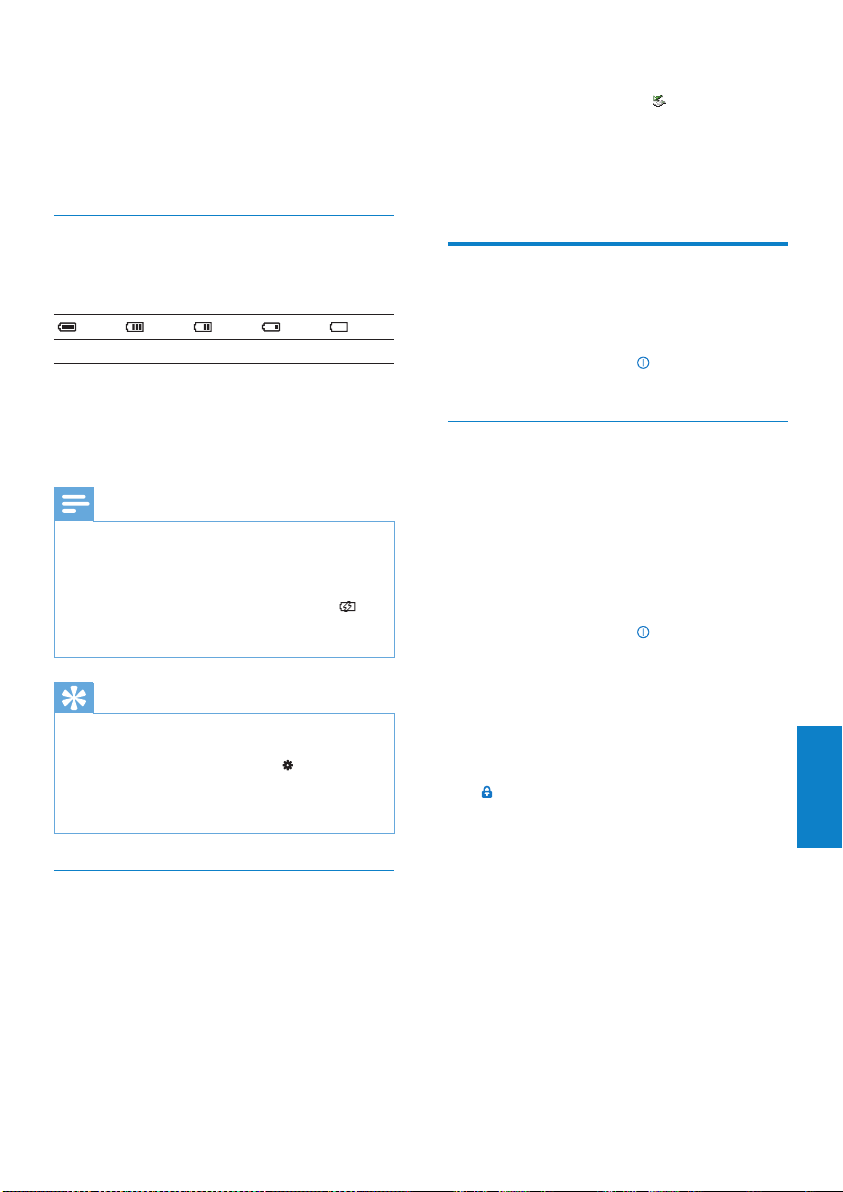
2 Branchez la petite che USB du câble
USB fourni sur la petite prise USB de
votre GoGear Vibe.
3 Allumez l’ordinateur.
Votre GoGear Vibe se met en charge. »
Indicateur de charge de la batterie
L’écran indique le niveau approximatif de la
batterie comme suit :
100 % 75 % 50 % 25 % 0 %
Un écran gurant une batterie »
clignotante indique que la batterie est
épuisée. Le lecteur enregistre tous les
réglages, puis s’éteint sous 60 secondes.
Remarque
Les batteries ont un nombre limité de cycles •
de charge. La durée de vie des batteries et le
nombre de cycles de charge dépendent de
l’utilisation et des réglages.
L’animation de charge s’arrête et l’icône
•
s’afche lorsque le processus de charge est
terminé.
Conseil
Vous pouvez économiser la batterie et •
augmenter l’autonomie en lecture de votre
GoGear Vibe en sélectionnant
de l’afchage] > [Programmateur d’arrêt]
et en vous assurant que le réglage du
programmateur le plus court est sélectionné.
> [Réglages
Déconnexion de GoGear Vibe en toute sécurité
Pour éviter toute perte de données,
déconnectez GoGear Vibe de l’ordinateur
comme suit :
1 Sur votre ordinateur, quittez toutes
les applications qui fonctionnent avec
GoGear Vibe.
2 Dans la zone de notication de
l’ordinateur, cliquez sur
.
3 Attendez la conrmation indiquant que
GoGear Vibe peut être retiré en toute
sécurité, puis déconnectez-le du port
USB.
Activation/désactivation de
GoGear Vibe
Pour allumer/éteindre le lecteur,
1
maintenez le bouton
environ 2 secondes.
enfoncé pendant
Mise en veille et arrêt automatiques
GoGear Vibe dispose d’une fonction de mise
en veille et d’arrêt automatiques qui permet
d’économiser la batterie.
Au bout de 10 minutes d’inactivité (pas de
lecture de musique, pas de pression sur un
bouton), GoGear Vibe s’éteint.
1 Pour rallumer votre GoGear Vibe,
maintenez le bouton
environ 2 secondes.
GoGear Vibe est équipé d’un commutateur
de verrouillage qui empêche toute utilisation
accidentelle.
enfoncé pendant
1 Pour verrouiller les boutons en cours de
lecture, positionnez le commutateur sur
.
Tous les boutons sont verrouillés, à »
l’exception des boutons de volume,
et une icône de verrouillage s’afche
à l’écran.
2 Pour déverrouiller les boutons,
positionnez le commutateur en position
centrale.
Français
FR
9
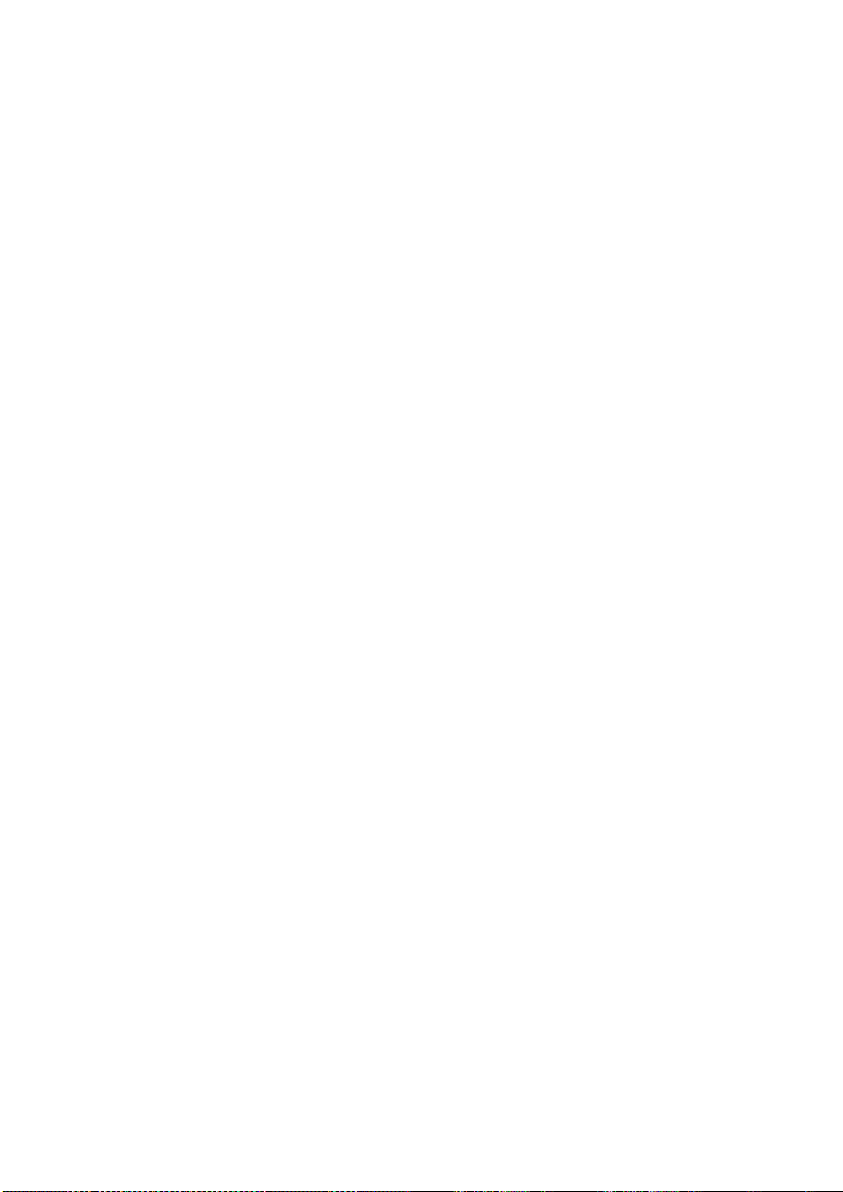
4 Utilisation de
votre GoGear
Vibe pour
transporter des
fichiers
Votre GoGear Vibe vous permet de transporter
des chiers dans l’Explorateur Windows.
1 Connectez votre GoGear Vibe au port
USB de votre ordinateur, puis ouvrez
Explorateur Windows
2 Créez des dossiers dans votre GoGear
Vibe.
3 Répartissez vos chiers dans les dossiers
à l’aide d’un glisser-déposer.
10
FR
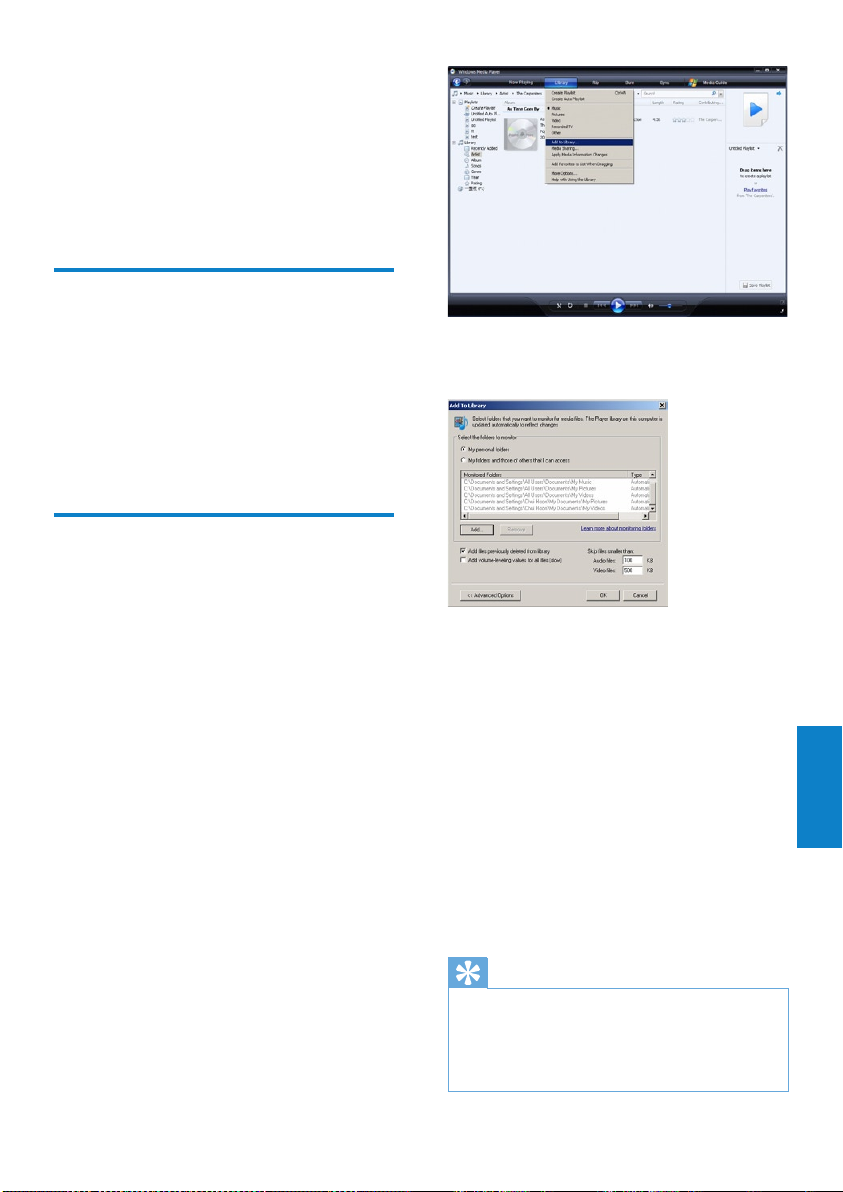
5 Lecteur
Windows
Media 11
(LWM11)
Installation du Lecteur Windows Media 11 (LWM11)
Insérez le CD fourni dans le lecteur de
1
CD-ROM de votre ordinateur.
2 Suivez les instructions à l’écran pour
procéder à l’installation du LWM11.
Transfert de chiers
musicaux et d’images vers la
bibliothèque du LWM11
Par défaut, le LWM11 charge automatiquement
tous les chiers musicaux et d’image stockés
sur votre ordinateur. Les nouveaux chiers sont
automatiquement ajoutés à la bibliothèque
du LWM11. Suivez les étapes suivantes pour
ajouter des chiers musicaux et d’image stockés
à un autre emplacement de votre ordinateur ou
de votre réseau :
1 Sélectionnez Démarrer > Tous les
programmes > Windows Media Player
pour lancer le programme LW M11.
2 Cliquez sur la èche située sous l’onglet
Bibliothèque, puis sélectionnez Ajouter à
la bibliothèque....
La boîte de dialogue Ajouter à la »
bibliothèque s’afche.
3 Cliquez sur << Options avancées pour
étendre la boîte de dialogue.
4 Cliquez sur Ajouter.
La boîte de dialogue Ajouter un »
dossier s’afche.
5 Sélectionnez un dossier contenant vos
chiers musicaux et d’image, puis cliquez
sur OK.
6 Le LWM11 commence à analyser le
dossier et ajoute les chiers musicaux et
d’image disponibles à la bibliothèque.
7 Cliquez sur Fermer, une fois l’opération
terminée.
Français
Conseil
Le • LWM11 est conguré pour ignorer les
chiers audio de moins de 100 Ko. Pour
inclure ces chiers, changez les paramètres par
défaut dans la boîte de dialogue Ajouter à la
bibliothèque.
FR
11
